미디를 시작하면서 가장 먼저 구입해야 할 장비는 무엇이 있을까요?
답은 오디오 인터페이스, 모니터 스피커 또는 모니터 헤드폰, 미디를
지원하는 키보드 입니다.
오늘은 그 중에서 오디오 인터페이스를 다루어 볼까 합니다.
처음 시작하면서, 무얼 구입해야 하는지, 무엇을 따져봐야 하는지,
큐베이스 제조사인 스테인버그의 UR22mkII라는 녀석을 통해
살펴보겠습니다.
큐베이스 제조사인 Steingberg의 UR22mkII
1. 오디오 인터페이스?
오디오 인터페이스란,
큐베이스와 같은 종류의 DAW (Digital Audio Workstation) 프로그램을
원할히 사용하기 위한 컴퓨터 드라이버를 제공하고,
동시에 녹음과 모니터링을 위한 재생이 가능한 Input 과 Output 이 있는
기기를 말합니다. ASIO4ALL v2 나 맥의 Core Audio 와 같은 무료 또는 기
본 제공 드라이버 만으로도 어느정도 작업이 가능하지만, 좀 더
헤비하고 원할한 사용과 좋은 환경의 모니터링과 좋은 음질의 녹음을
위해서는 필수적인 장비입니다.
2. 오디오 인터페이스의 기능
오디오 인터페이스의 스펙을 살펴보겠습니다.

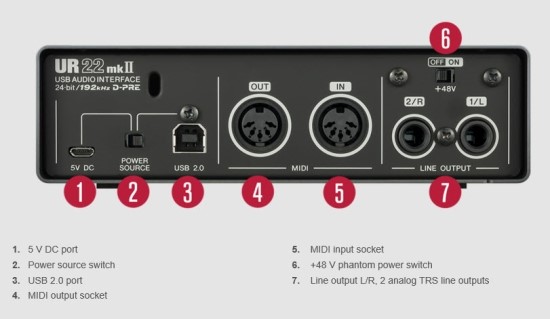
Features at a glance
• 192 kHz/24-bit USB 2.0 audio interface
먼저, 실제 소리를 디지털 데이터로 바꾸는 과정을 샘플링이라 합니다.
이 과정을 얼마나 세심하게 하느냐에 따라 더욱 좋은 음질의 사운드를
녹음, 또는 재생하게 되는지를 결정하게 됩니다.
이러한 기준의 단위를 Sample Rate와 Bit Rate(or Bit Resolution)이라
이라 합니다. 각 단위는 Hz와 Bit 로 표기하고
우리가 일반적으로 듣는 시디의 음질은 44100 Hz와 16 Bit
포맷을 가지고 있습니다.
(차후 샘플링 과정과 단위에 대해 더 알아보도록 하겠습니다.)
이 Sample Rate와 Bit Rate 가 높을 수록 좋은 음질의 오디오 데이터
를 제공하는 것은 맞지만, 일정량 이상의 데이터는 불필요하다는 의견이
이론과 의견이 많습니다. 굳이 큰 화면의 UHD TV로 시청하지 않아도,
언제나 무한도전은 충분히 재미있는 것처럼,
홈레코딩 유저인, 우리는 48Khz(48000Hz), 24bit 이상을 지원하는 오디오
인터페이스를 구입하기 위해 많은 돈을 투자할 필요가 없습니다.
뒤에 USB 2.0 표식은 컴퓨터와 어떤 방식으로 연결되는지 보여줍니다.
최근은 USB 방식의 연결이 대세이고, USB 3.0 오디오 인터페이스 들이
이제 막 출시되는 경향은 있지만, 아직 USB 2.0 제품들이 대부분입니다.
• 2개의 Class-A D-PRE mic preamps 탑재 : +48 V phantom power 지원
마이크 프리앰프에 관한 스펙입니다. 마이크 프리앰프란, 마이크를
연결할 수 있는 인풋 단자를 얘기합니다.

위 제품 사진은 전면의 마이크 인풋 단자를 보여줍니다. 대부분 XLR 단자
(흔이 캐논짹이라 부릅니다.)로 되어 있고, 위 사진은 XLR과 TRS 케이블
을 연결할 수 있는 콤보 단자로 되어 있습니다.(즉, 기타와 같은 악기와
마이크 같은 음향기기 들을 연결할 수 있습니다.)
케이블의 종류에 관해서는 나중에 포스팅 하기로 하고,
이 스펙에서 중요한 것은 +48V phantom power 지원입니다.
이 팬텀파워라는 것은 후에 콘덴서 마이크를 사용해 녹음을 하기 위해
필수적인 기능입니다. 대부분의 오디오 인터페이스가 지원하긴 하지만,
간혹 매우 저렴한 녀석들 중에 없는 녀석도 있으니 꼭 확인합니다.
• 2개의 combo inputs
(Hi-Z switch on input 2)
앞서 얘기한 XLR과 TRS(일명 55짹)이 모두 연결한 단자가 있음을 얘기하고 있습니다. 필수적이라기 보다는, 이런 단자가 있으면 마이크, 신디사이저, 일렉기타, 베이스 기타 등 일반적인 악기 연결이 간편하다 라고 생각하시면 됩니다.
• 2개의 TRS outputs 지원
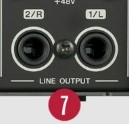
저가형 오디오 인터페이스으 스펙 중 개인적으로 좀 중요시 생각하는
부분이 바로 Output 의 TRS 단자 지원입니다. 간혼 RCA 단자로 된
녀석들이 있는데, 음질에 큰 영향을 미치지 않을지 모르지만, 기왕이면
TRS 단자로 된 오디오 인터페이스를 추천합니다.
• headphones jack 탑재 : 독립적인 레벨
컨트롤 가능

전면에 위치한 헤드폰 단자와 헤드폰 볼륨 조절 노브입니다.
(노브 = Knob란 9번과 같이 돌려석 컨트롤 하는 형식의 단자를 말합니다.
UR22mkII와 같이 헤드폰 노브가 따로 있어서 개별 볼륨 조절이 가능한
모델이 편합니다. 스피커와 같이 묶여서 조절이 되거나, 따로 노브가
없으면, 아무래도 사용에 불편함이 있습니다.
• iPad-ready 완별지원 : CC mode 와 추가적인 USB micro socket 연결 지원
아이패드 연결이 된다고 합니다. 오디오 인터페이스 기준 사항은
아니니 넘어갑니다.
• Mac and PC 에서 USB-powered 로 구동
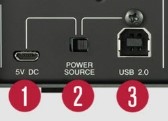
맥과 PC에서 따로 전원을 연결하지 않고, 컴퓨터에 USB만 꽂아도 전원이
들어온다고 합니다. 이게, 양날의 검인 것이,
충분한 전력 공급은 기기의 동작과 좋은 음질에도 영향을 미치기 때문에,
개인적으로는 USB 전원 지원보다는, 아답터 연결을, 아답터 연결 보다는,
직접 파워 케이블을 연견하는 방식을 선호합니다.
UR22mkII 에서는 5V DC(핸드폰 아답터)를 연결하여 전원 공급이
가능합니다.
• Zero-latency hardware monitoring 이 가능하며
Mix balance control 도 지원

먼저 Zero-latenct hardware monitoring 기능은 Direct Monitor 기능이라
고도 불리며, 이는 녹음되는 소리를 컴퓨터 프로그램을 거치지 않고도
바로 들을 수 있는지 여부입니다. 즉, 있으면 좋습니다. 녹음 시에 녹음
되는 소리를 프로그램을 거쳐서 듣게 되면, 레이턴시(지연) 현상이 생겨
불편한 경우가 있습니다. 다이렉트 모니터 기능이 있는 오디오 인터페이
스드 들은 이런 불편함 없이 바로 소스를 모니터 할 수 있습니다.Mix
Balance control을 이 다이렉트 모니터로 들리는 소리와, 프로그램에서
재생되거나 모니터 되는 소리의 크기 비율을 결정하는 노브 또는 기능이
있다는 뜻입니다. 예를 들어 보컬 녹음시, 보컬이 목소리는 다이렉트로
모니터 하고, MR은 프로그램에서 재생되는 것을 들으면서 녹음 할 때에,
왼쪽으로 Input으로 노브를 돌리면 MR에 비해 보컬 소리가 커지고, 오른
쪽 DAW 로 노브를 돌리면 MR의 소리가 상대적으로 커지게 합니다.
생각보다 편기한 기능이니 역시, 있으면 좋습니다. ㅎ
• MIDI input 과 output 지원

미딘 단자 지원여부입니다. 최근 마스터 키보드나 많은 미디 입력이 가능한 건반들이 USB 형태로 다이렉트로 컴퓨터에 연결해서 사용하는 경우가 많지만, 간혹 미디 단자를 통해서만 연결하는 경우, 오디오 인터페이스에 미디 단자가 있으면 따로 미디 인터페이스를 구입하지 않아도 됩니다.
역시나, 유용한 기능입니다.
• 튼튼한 full-metal housing 으로 제작
튼튼하다고 합니다. ㅡ.,ㅡ
• Loopback 기능으로 인터넷에서 실시간으로 streaming performances 방송 가능
Loopback 기능은 오디오 인터페이스를 통해 출력되는 소스를 다시 녹음할
수 있는 기능을 얘기합니다. 즉, 현재 재생되는 소리를, 녹음할 수 있게
합니다. 인터넷 방송을 하지 않아도 유용한 기능입니다.
• Windows, OS X 와 iPad 을 모두지원
(Apple iPad Camera Connection Kit 혹은 Lightning to USB Camera Adapter 가 있어야 iPad 와 연결가능, 별매)
PC의 윈도우와 MAC의 OS X 드라이버를 모두 지원합니다. 간혹 맥만 지원
하거나, 맥만 지원하지 않거나 하는 경우가 있으니, 자신의 컴퓨터에
맞는 지원 여부를 꼭 확인합니다.
• Output Knob지원
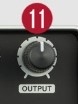
스피커로 들리는 소리의 볼륨을 조정할 수 있는 노브를 지원합니다. 이게
없으면 여간 불편합니다. 지원여부를 확인합시다.
이상 UR22mkII를 통해 오디오 인터페이스의 각 기능을
살펴보았습니다. 이제, 오디오 인터페이스 구입시 어떤 기능들의 여부를
꼭 살펴보아야 하는지 정리해 보겠습니다.
3. 오디오 인터페이스 구입 시 고려사항
오디오 인터페이스 구입 시 고려할 사항입니다.
1) 사용하는 악기의 개수에 따라 인풋의 개수를 고려합니다.
내가 신디사이저, 또는 모듈을 2개 이상 가지고 있다면 4채널 인풋 이상을 지원하는 오디오 인터페이스가 필요하고, 그런거 없이 그냥 마스터 키보드만 있다 하면, 2채널 인풋만 지원해도 충분합니다.
2) USB 연결 여부
이전에는 파이어 와이어라는 단자로 연결되는 오디오 인터페이스 들이 많
았지만, 최근 파이어 와이어 단자 자체를 지원하는 컴퓨터가 드문 관게로
간편하게 USB 연결 오디오 인터페이스를 추천합니다.
3) Output 레벨 조절 노브의 유무
간단하게 노브를 통해서 아웃풋에 연결된 스피커의 볼륨 조절이 가능한지
여부를 확인해야 합니다. 이 노브는 대부분 Output 또는 Mix 라는 이름의
노브로 전면에 배치되어 있습니다. 이게 없으면, 볼륨 조절할 때 매번 컴
퓨터에서 오디오 인터페이스의 믹서창을 열어야 하는 번거로움이 있습니
다. 최근에는 저가형에서도 이 노브를 대부분 가지고 있으므로, 기왕이면
있는 녀석으로 찾아봅니다.
4) 헤드폰 레벨 조절 노브의 유무
헤드폰 레벨을 따로 조절 가능한 노브가 있으면 생각보다 매우 편리합니
다. 특히, 헤드폰을 자주 쓰게 되는 홈레코딩 유저들의 경우 이 노브의
유무는 더욱 중요합니다.
5) 두 개의 헤드폰 단자 여부
\헤드폰 단자가 2개 인 오디오 인터페이스의 경우, 보컬 녹음 시에 매우
편리합니다. 녹음을 하는 보컬에게 하나, 녹음을 받는 작업자에 하나 헤
드폰을 쓸수 있으면, MR을 듣기 위해 스피커를 키지 않아도 되기 때문에
좋은 녹음 환경을 만들 수 있습니다.
6) 드라이버의 안정성
드라이버가 오류 없이 안정적으로 작동하는지 여부는 오디오 인터페이스
구입을 위한 매우 중요한 고려사항입니다. 커뮤니티 또는 포탈 사이트에
이름만 검색해보면, 드라이버에 문제가 있는 제품들의 경우 거센 불만 글
들을 확인할 수 있으니, 구입 전에 한번 쯤은 검색 신공을 시전합니다.
7) 구입 가격대
이는 같은 기능의 더 저렴한 제품을 구입하기 보다는, 본인이 투자 가능
한 가격대를 정하는 것이 중요하다는 의미 입니다. 축구에서 "클래스는
영원하다"라는 말이 있는 것처럼,
가격대비 좋은 제품들이 몇 있을지 모르지만, 기본적으로 싸면서 월등히
뛰어난 성능을 가진 제품은 없다고 봅니다. 오디오 인터페이스의 경우 저
가형은 20~30만원, 중급은 50~70만원, 프로급은 90~120만원, 또는 그 이
상이면 구입 가능하다 보시면됩니다. (지극히 개인적인 주관)
4. 추천 저가형 오디오 인터페이스
마지막으로, 저는 어떤 브랜드의 제품도 제공받거나 사주 받은적이
없기 때문에 과감없이 저가형 오디오 인터페이스 중, 입문용으로
추천할 만한 제품들을 그냥 대놓고 적겠습니다.
1) Steinberg UR22mkII

이제까지 살펴본 Steinberg 사의 UR22mkII 입니다. 앞서 이 녀석을 가지고 오디오 인터페이스를 살펴보면서 아셨겠지만, 헤드폰 단자가 한개 인것을 제외하고 있을거 다 있고, 큐베이스에서는 같은 제조사이기 때문에 드라이버도 매우 안정적인 녀석입니다. 가격은 20만원 초반대입니다.
2) Focusrite Scarlett 2i4

전원이 USB로만 연결된 다는 것을 제외하고는 이 스칼렛 시리즈도 저가형 중엔 좋은 평을 받고 있습니다. 포커스라이트라는 회사 자체가 마이크 프리 앰프를 잘만들기로 좀 이름이 있는 회사라 프리앰프 성능이 좋습니다.
이상 오디오 인터페이스에 관련된 포스팅을 마칩니다.
생각보다 길게 정리가 되었내요.
감사합니다.
'MIDI' 카테고리의 다른 글
| 장비 구입&업그레이드 (0) | 2019.12.18 |
|---|---|
| 1강 미디 시작전에 요 장비는 준비하고 가즈아~!!! (0) | 2018.12.20 |
| ASIO4ALL v2 셋팅하기~ (2) | 2016.01.23 |
| 큐베이스 소리나게 하기 (0) | 2016.01.22 |
| Quantize Lengths와 Quantize Ends의 차이 (0) | 2015.07.01 |






댓글